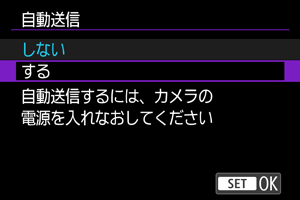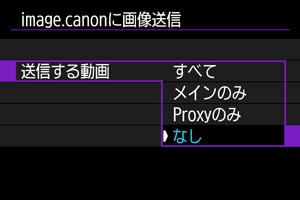image.canonに画像送信
ここでは、image.canonに画像を送信する方法について説明しています。
カメラをimage.canonに接続する
カメラをimage.canonに接続して、カメラから直接画像を送信できるようにします。
- インターネットに接続できるスマートフォンおよびブラウザーが必要です。
- image.canonのサービスの使い方、対応している国/地域などは image.canon サイト(https://image.canon/)を確認してください。
- プロバイダーとの接続料金、およびプロバイダーのアクセスポイントへの通信料金は、別途かかります。
-
[OK]を選ぶ
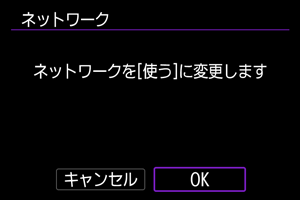
- すでにネットワーク設定が[使う]になっているときは、この画面は表示されません。
-
[接続]を選ぶ
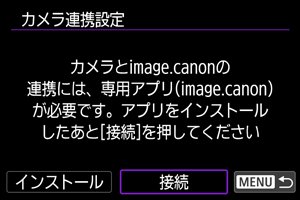
- アプリケーションのインストールが済んでいない場合は、[インストール]を選んでください。
-
[OK]を選ぶ
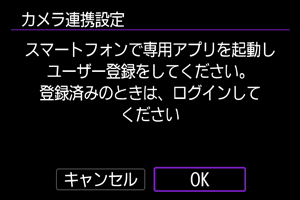
-
アプリケーションでQRコードを読み取る
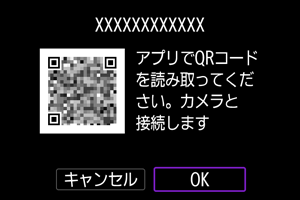
- [OK]を選ぶと、次の画面に進みます。
-
[新規設定]を選ぶ
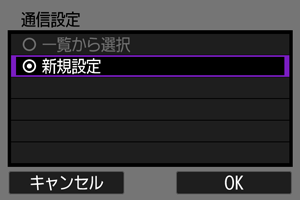
- [OK]を選ぶと、次の画面に進みます。
- カメラに設定が登録されている場合、[一覧から選択]を選ぶと、登録済みの設定を適用することができます。
-
[OK]を選ぶ
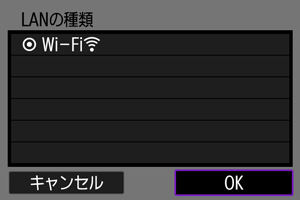
- 通信機能の設定については、通信機能の基本設定を参照してください。
-
アプリケーションで番号を確認する
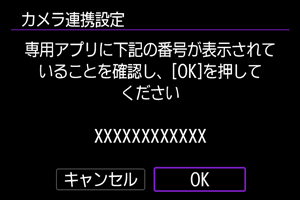
- [OK]を選びます。
-
設定を完了する
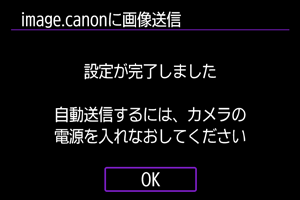
を押します。

- カメラのモニターに、設定メニューが表示されます。
参考
-
[
]が[
]になります。
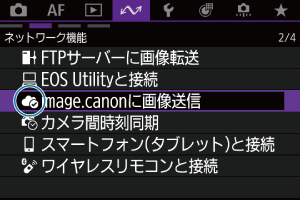
-
アプリケーションを確認する
- アプリケーションに機種名が登録されていることを確認します。
[image.canonに画像送信]画面について

image.canonへ画像を送信する
カメラの起動時(オートパワーオフからの復帰を含む)にimage.canonへ画像が自動送信されます。image.canonに送信された画像は、PCにダウンロードしたり、他のWebサービスに転送することができます。
- インターバルタイマー撮影中は、画像を送信できません。